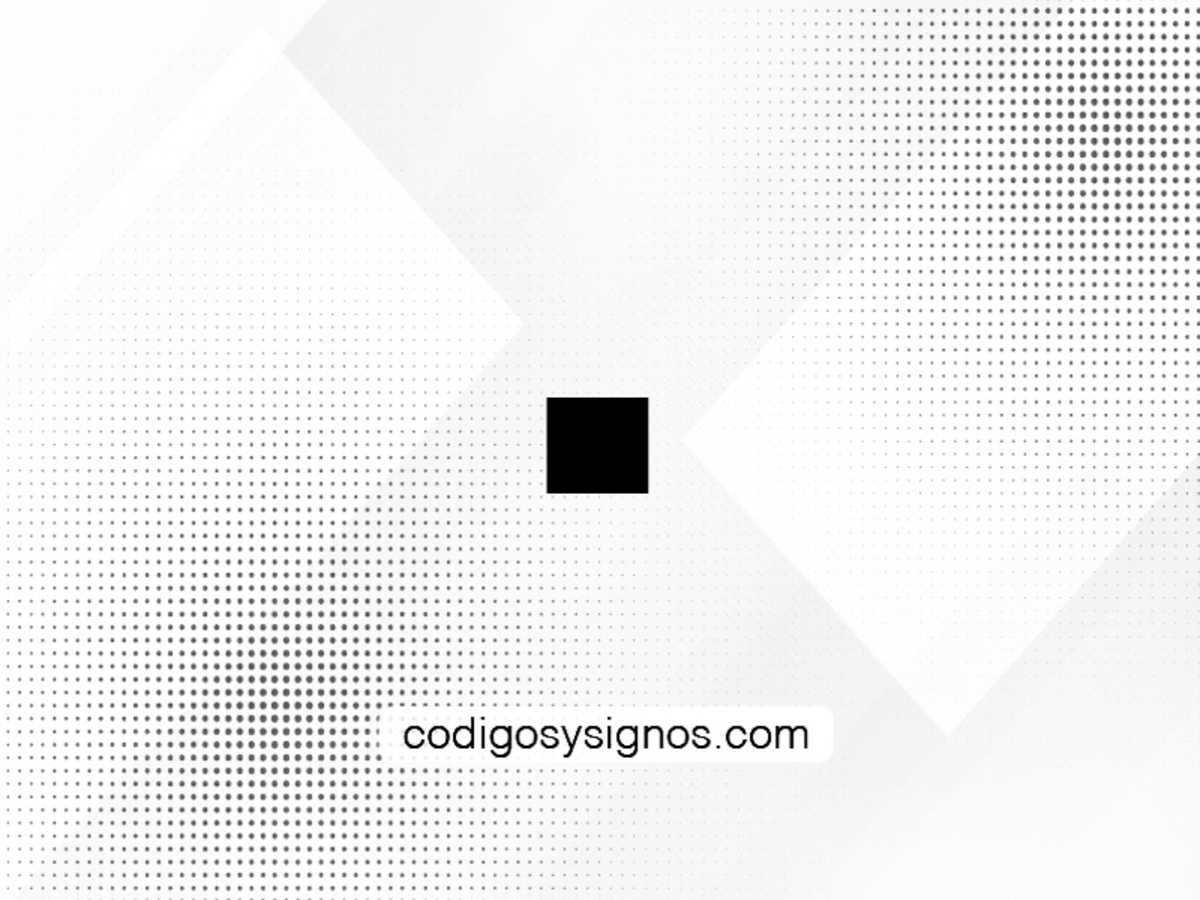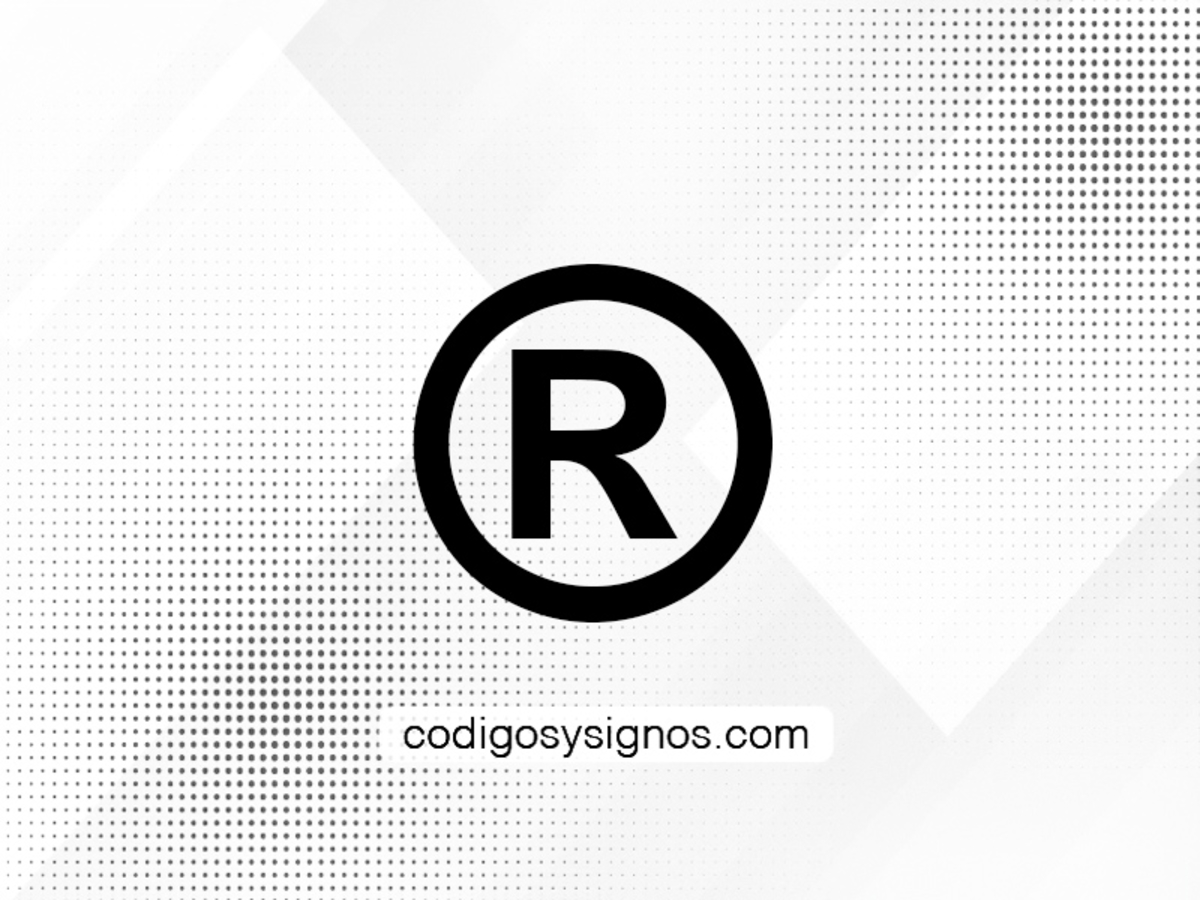
El símbolo de la marca registrada ® (R en un círculo) se utiliza para indicar marcas comerciales registradas. En algunas jurisdicciones, como el Reino Unido, por ejemplo, el uso del símbolo ® sin un registro real es específicamente ilegal, y en otras jurisdicciones hacerlo puede considerarse publicidad engañosa incluso si no está regulado específicamente. En este sentido, es muy importante saber escribir el símbolo de marca registrada (®) en el teclado.
|
Fuente |
Marca registrada |
|
Símbolo |
® |
|
Código ASCII |
174 |
|
Entidad HTML |
® |
|
Combinación en Windows |
ALT + 0174 |
Uso del símbolo de la marca registrada (®)
Usar este símbolo de manera constante junto con la propia marca registrada generalmente se considera una buena práctica. Dejar en claro que ciertas palabras o gráficos son marcas registradas los protege de convertirse en genéricos en el sentido de que ya no identifican un origen específico para el producto (también llamado “genérico”).
El uso del símbolo también dificulta que otros utilicen la ignorancia como defensa en casos de infracción de marcas registradas. El símbolo ® también se usa comúnmente para reconocer la existencia de derechos de marca de terceros, ya sea en materiales de marketing u obras de referencia.
Escribir símbolo de marca registrada (®) en Windows
En Windows, indudablemente siempre puedes encontrar distintas formas de escribir símbolos, signos y caracteres especiales como lo es el caso de la marca registrada símbolo de marca registrada (®).
Escribir símbolo de marca registrada (®) con el código ASCII
Mediante la tabla de los reconocidos códigos ASCII puedes acceder fácilmente al signo de la marca registrada (®) cuando necesites insertarla en un documento, empleando una combinación de teclas con la letra Alt y el código ASCII correspondiente a este signo.
Una condición para poder llevar a cabo este método es que puedas contar con una PC o una laptop que tenga la sección numérica disponible ya que los números del primer nivel del teclado no servirán.
- Activa tu teclado numérico presionando la tecla BloqNum.
- Presiona constantemente la tecla Alt.
- Sin soltar esta tecla, ahora teclea en tu teclado numérico los números 0 1 7 4 que corresponden al código ASCII de la marca registrada.
- Procede a liberar las teclas y se reflejará el signo en tu escritura o documento (®).
Escribir símbolo de marca registrada (®) en una laptop
Si tienes un ordenador portátil sin teclado numérico, no te preocupes. Aquí también puedes escribir el signo de marca registrada, activando de manera provisional, un teclado similar.
Solo tienes que activar el teclado numérico empleando la función FN junto con la tecla de NumLock.
Presiona así: NumLock
Una vez activo, las teclas 0, 7, 8, 9, U, I, O, J, K, L serán reemplazadas provisionalmente por los números del 0 al 9, respectivamente.
Ahora sí puedes proceder a aplicar el método explicado anteriormente utilizando el código ASCII para escribir el signo de la marca registrada.
- Presiona la tecla Alt y mientras la mantienes presionada, teclea los números 0 1 7 4.
- En este caso, las teclas correspondientes son 0 J 7 U.
- Ahora libera las teclas para obtener el signo en tu documento o escritura.
Escribir símbolo de marca registrada (®) en Mac
Si eres usuario de una Mac, la forma de escribir el signo de marca registrada difiere un poco del sistema operativo Windows. Pero aun así, es muy fácil escribir este signo en tu teclado porque solo se trata de emplear una combinación de teclas. ¡Veamos cuáles son!
· Si tienes un teclado en inglés, que es la configuración original, puedes escribir el signo de marca registrada (®) en tu teclado de la siguiente manera:
- Presiona la tecla Option y luego la letra R.
- Inmediatamente aparecerá en tu documento el signo (®) solicitado.
- Si has configurado tu teclado en español entonces presiona la tecla que hace la función de Alt en este caso es “opción” presiona esta tecla seguida de la letra R.
Escribir símbolo de marca registrada (®) en Linux
En el caso del sistema operativo Linux, la forma de escribir el signo de la marca registrada es muy similar a lo que ya hemos visto, excepto que en este caso debes emplear el código hexadecimal.
- Presiona la tecla Ctrl y mantenla presionada mientras presionas SHIFT y la letra “U”.
- Ahora libera la tecla “U” y teclea el código hexadecimal de la marca registrada que es: 00AE.
- Libera el resto de las teclas y observa el signo de la marca registrada (®) en tu documento.